 Betrieb und Instandhaltung
Betrieb und Instandhaltung
 Betrieb und Wartung von Linux
Betrieb und Wartung von Linux
 Was ist der Befehl, um die Speichergröße unter Linux zu überprüfen?
Was ist der Befehl, um die Speichergröße unter Linux zu überprüfen?
Was ist der Befehl, um die Speichergröße unter Linux zu überprüfen?
Linux-Befehl zur Überprüfung der Speichergröße: 1. Free-Befehl, der zum Anzeigen des Systemspeicherstatus verwendet wird. Führen Sie „free -m“ aus. Der „total“-Elementwert der Ausgabeliste ist die Gesamtzahl des abgefragten Speichers. 2. „cat /“ Der Befehl „proc /meminfo“ wird zum Lesen und Anzeigen des Inhalts der Datei „/proc/meminfo“ verwendet. Er kann detaillierte Speicherinformationen anzeigen. Der Wert des Elements „MemTotal“ in der Ausgabeliste ist die abgefragte Gesamtspeichergröße.
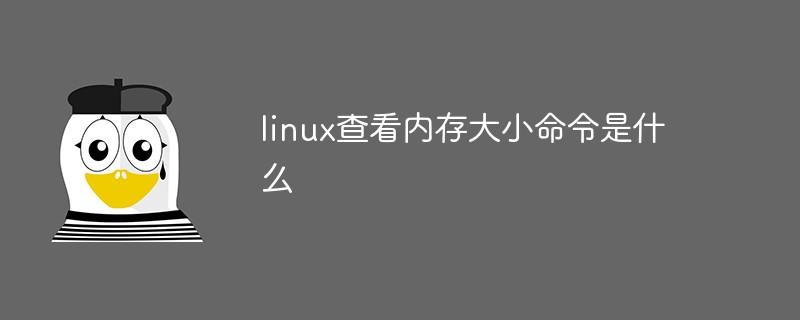
Die Betriebsumgebung dieses Tutorials: Linux7.3-System, Dell G3-Computer.
Linux-Befehle zum Überprüfen der Speichergröße: Befehl free und Befehl cat /proc/meminfo. free命令和cat /proc/meminfo命令。
free命令
free 命令用来显示系统内存状态,包括系统物理内存、虚拟内存(swap 交换分区)、共享内存和系统缓存的使用情况,其输出和 top 命令的内存部分非常相似。
free 命令的基本格式如下:
[root@localhost ~]# free [选项]
表 1 罗列出了此命令常用的选项及各自的含义。
| 选项 | 含义 |
| -b | 以 Byte(字节)为单位,显示内存使用情况。 |
| -k | 以 KB 为单位,显示内存使用情况,此选项是 free 命令的默认选项。 |
| -m | 以 MB 为单位,显示内存使用情况。 |
| -g | 以 GB 为单位,显示内存使用情况。 |
| -t | 在输出的最终结果中,输出内存和 swap 分区的总量。 |
| -o | 不显示系统缓冲区这一列。 |
| -s 间隔秒数 | 根据指定的间隔时间,持续显示内存使用情况。 |
free查看内存大小--执行free -m
free -m 以 MB 为单位,显示内存使用情况。

free 命令用来显示系统内存状态,包括系统物理内存、虚拟内存(swap 交换分区)、共享内存和系统缓存的使用情况,其输出和 top 命令的内存部分非常相似。
free -m命令输出列表中,第一行显示的是各个列的列表头信息,各自的含义如下所示:
total 是总内存数;
used 是已经使用的内存数;
free 是空闲的内存数;
shared 是多个进程共享的内存总数;
buffers 是缓冲内存数;
cached 是缓存内存数。
Mem 一行指的是内存的使用情况;-/buffers/cache 的内存数,相当于第一行的 used-buffers-cached。+/buffers/cache 的内存数,相当于第一行的 free+buffers+cached;Swap 一行指的就是 swap 分区的使用情况。
可以看到,系统的物理内存为 7741 MB,已经使用了 5623 MB,空闲 1560 MB。而 swap 分区总大小为 7935 MB,目前使用528 MB。
cat /proc/meminfo命令
/proc/meminfo文件是了解Linux系统内存使用状况的主要接口,我们最常用的”free”、”vmstat”等命令就是通过它获取数据的 ,/proc/meminfo所包含的信息比”free”等命令要丰富得多。
cat /proc/meminfo
freier Befehl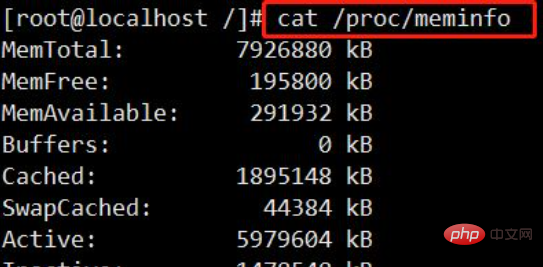
free-Befehls ist wie folgt:
rrreee
| Optionen | Bedeutung |
| -b | Zeigt die Speichernutzung in Byte (Byte) an. |
| -k | Zeigt die Speichernutzung in KB an. Diese Option ist die Standardoption des kostenlosen Befehls. |
| -m | Zeigt die Speichernutzung in MB an. |
| -g | Zeigt die Speichernutzung in GB an. |
| -t | Im Endergebnis der Ausgabe wird die Gesamtmenge an Speicher und Swap-Partition ausgegeben. |
| -o | Zeigt die Systempufferspalte nicht an. |
| -s Intervallsekunden | Zeigt weiterhin die Speichernutzung gemäß dem angegebenen Intervall an. |
free -m🎜🎜free -m aus Code > Zeigt die Speichernutzung in MB an. 🎜🎜<img src="/static/imghw/default1.png" data-src="https://img.php.cn/upload/image/366/815/765/1675244604250303.png" class="lazy" title="1675244604250303.png" alt="Was ist der Befehl, um die Speichergröße unter Linux zu überprüfen?">🎜🎜kostenlos Der Befehl wird verwendet, um den Systemspeicherstatus anzuzeigen, einschließlich der Nutzung des physischen Systemspeichers, des virtuellen Speichers (Swap-Swap-Partition), des gemeinsam genutzten Speichers und des Systemcaches. Seine Ausgabe ist dem Speicherteil des oberen Befehls sehr ähnlich. 🎜🎜In der Ausgabeliste des Befehls <code>free -m werden in der ersten Zeile die Listenkopfinformationen jeder Spalte angezeigt. Ihre jeweilige Bedeutung lautet wie folgt: 🎜- 🎜total ist der Gesamtspeicher; 🎜
- 🎜used ist der genutzte Speicher; 🎜
- 🎜free ist der freie Speicher; 🎜 🎜shared ist die Gesamtmenge an Speicher, die von mehreren Prozessen gemeinsam genutzt wird; 🎜
- 🎜buffers ist die Anzahl des Pufferspeichers; 🎜
- 🎜cached ist die Anzahl des Cache-Speichers. 🎜
/proc/ Die Datei meminfo ist die Hauptschnittstelle, um die Speichernutzung des Linux-Systems zu verstehen. Unsere am häufigsten verwendeten Befehle wie „free“ und „vmstat“ beziehen Daten über sie > enthält Die Informationen sind viel umfangreicher als Befehle wie „free“. 🎜🎜cat /proc/meminfo Überprüfen Sie die detaillierten Informationen zur Linux-Systemspeichergröße. Sie können den Gesamtspeicher, den verbleibenden Speicher, den verfügbaren Speicher und andere Informationen überprüfen. 🎜🎜🎜🎜🎜Verwandte Empfehlungen: „🎜Linux-Video-Tutorial🎜“🎜Das obige ist der detaillierte Inhalt vonWas ist der Befehl, um die Speichergröße unter Linux zu überprüfen?. Für weitere Informationen folgen Sie bitte anderen verwandten Artikeln auf der PHP chinesischen Website!

Heiße KI -Werkzeuge

Undresser.AI Undress
KI-gestützte App zum Erstellen realistischer Aktfotos

AI Clothes Remover
Online-KI-Tool zum Entfernen von Kleidung aus Fotos.

Undress AI Tool
Ausziehbilder kostenlos

Clothoff.io
KI-Kleiderentferner

Video Face Swap
Tauschen Sie Gesichter in jedem Video mühelos mit unserem völlig kostenlosen KI-Gesichtstausch-Tool aus!

Heißer Artikel

Heiße Werkzeuge

Notepad++7.3.1
Einfach zu bedienender und kostenloser Code-Editor

SublimeText3 chinesische Version
Chinesische Version, sehr einfach zu bedienen

Senden Sie Studio 13.0.1
Leistungsstarke integrierte PHP-Entwicklungsumgebung

Dreamweaver CS6
Visuelle Webentwicklungstools

SublimeText3 Mac-Version
Codebearbeitungssoftware auf Gottesniveau (SublimeText3)

Heiße Themen
 1393
1393
 52
52
 1205
1205
 24
24
 Welche Computerkonfiguration ist für VSCODE erforderlich?
Apr 15, 2025 pm 09:48 PM
Welche Computerkonfiguration ist für VSCODE erforderlich?
Apr 15, 2025 pm 09:48 PM
VS Code system requirements: Operating system: Windows 10 and above, macOS 10.12 and above, Linux distribution processor: minimum 1.6 GHz, recommended 2.0 GHz and above memory: minimum 512 MB, recommended 4 GB and above storage space: minimum 250 MB, recommended 1 GB and above other requirements: stable network connection, Xorg/Wayland (Linux)
 VSCODE kann die Erweiterung nicht installieren
Apr 15, 2025 pm 07:18 PM
VSCODE kann die Erweiterung nicht installieren
Apr 15, 2025 pm 07:18 PM
Die Gründe für die Installation von VS -Code -Erweiterungen können sein: Netzwerkinstabilität, unzureichende Berechtigungen, Systemkompatibilitätsprobleme, VS -Code -Version ist zu alt, Antiviren -Software oder Firewall -Interferenz. Durch Überprüfen von Netzwerkverbindungen, Berechtigungen, Protokolldateien, Aktualisierungen von VS -Code, Deaktivieren von Sicherheitssoftware und Neustart von Code oder Computern können Sie Probleme schrittweise beheben und beheben.
 Kann VSCODE für MAC verwendet werden
Apr 15, 2025 pm 07:36 PM
Kann VSCODE für MAC verwendet werden
Apr 15, 2025 pm 07:36 PM
VS -Code ist auf Mac verfügbar. Es verfügt über leistungsstarke Erweiterungen, GIT -Integration, Terminal und Debugger und bietet auch eine Fülle von Setup -Optionen. Für besonders große Projekte oder hoch berufliche Entwicklung kann VS -Code jedoch Leistung oder funktionale Einschränkungen aufweisen.
 Wofür ist VSCODE Wofür ist VSCODE?
Apr 15, 2025 pm 06:45 PM
Wofür ist VSCODE Wofür ist VSCODE?
Apr 15, 2025 pm 06:45 PM
VS Code ist der vollständige Name Visual Studio Code, der eine kostenlose und open-Source-plattformübergreifende Code-Editor und Entwicklungsumgebung von Microsoft ist. Es unterstützt eine breite Palette von Programmiersprachen und bietet Syntax -Hervorhebung, automatische Codebettel, Code -Snippets und intelligente Eingabeaufforderungen zur Verbesserung der Entwicklungseffizienz. Durch ein reiches Erweiterungs -Ökosystem können Benutzer bestimmte Bedürfnisse und Sprachen wie Debugger, Code -Formatierungs -Tools und Git -Integrationen erweitern. VS -Code enthält auch einen intuitiven Debugger, mit dem Fehler in Ihrem Code schnell gefunden und behoben werden können.
 So verwenden Sie VSCODE
Apr 15, 2025 pm 11:21 PM
So verwenden Sie VSCODE
Apr 15, 2025 pm 11:21 PM
Visual Studio Code (VSCODE) ist ein plattformübergreifender, Open-Source-Editor und kostenloser Code-Editor, der von Microsoft entwickelt wurde. Es ist bekannt für seine leichte, Skalierbarkeit und Unterstützung für eine Vielzahl von Programmiersprachen. Um VSCODE zu installieren, besuchen Sie bitte die offizielle Website, um das Installateur herunterzuladen und auszuführen. Bei der Verwendung von VSCODE können Sie neue Projekte erstellen, Code bearbeiten, Code bearbeiten, Projekte navigieren, VSCODE erweitern und Einstellungen verwalten. VSCODE ist für Windows, MacOS und Linux verfügbar, unterstützt mehrere Programmiersprachen und bietet verschiedene Erweiterungen über den Marktplatz. Zu den Vorteilen zählen leicht, Skalierbarkeit, umfangreiche Sprachunterstützung, umfangreiche Funktionen und Versionen
 So führen Sie Java -Code in Notepad aus
Apr 16, 2025 pm 07:39 PM
So führen Sie Java -Code in Notepad aus
Apr 16, 2025 pm 07:39 PM
Obwohl Notepad den Java -Code nicht direkt ausführen kann, kann er durch Verwendung anderer Tools erreicht werden: Verwenden des Befehlszeilencompilers (JAVAC), um eine Bytecode -Datei (Dateiname.class) zu generieren. Verwenden Sie den Java Interpreter (Java), um Bytecode zu interpretieren, den Code auszuführen und das Ergebnis auszugeben.
 Was ist der Hauptzweck von Linux?
Apr 16, 2025 am 12:19 AM
Was ist der Hauptzweck von Linux?
Apr 16, 2025 am 12:19 AM
Zu den Hauptanwendungen von Linux gehören: 1. Server -Betriebssystem, 2. Eingebettes System, 3. Desktop -Betriebssystem, 4. Entwicklungs- und Testumgebung. Linux zeichnet sich in diesen Bereichen aus und bietet Stabilität, Sicherheits- und effiziente Entwicklungstools.
 So überprüfen Sie die Lageradresse von Git
Apr 17, 2025 pm 01:54 PM
So überprüfen Sie die Lageradresse von Git
Apr 17, 2025 pm 01:54 PM
Um die Git -Repository -Adresse anzuzeigen, führen Sie die folgenden Schritte aus: 1. Öffnen Sie die Befehlszeile und navigieren Sie zum Repository -Verzeichnis; 2. Führen Sie den Befehl "git remote -v" aus; 3.. Zeigen Sie den Repository -Namen in der Ausgabe und der entsprechenden Adresse an.



